AirPlay, la technologie Apple pour la diffusion sans fil audio et vidéo entre périphériques, facilite la lecture ou l’écoute de contenus multimédias stockés sur un Mac sur un autre Mac, une Apple TV, un système audio ou un appareil similaire, tant que ce même réseau local.
Cette technologie implique une configuration minimale, mais certaines personnes signalent des problèmes de connectivité dans lesquels l'image est statique, saccadée ou présente des images figées lorsque la connexion est interrompue. Cela concerne en particulier les propriétaires des systèmes MacBook Pro et Mac Pro fin 2013 lors d'une connexion via un réseau 802.11b ou g.

Dans un article récent de la base de connaissances, Apple a reconnu le problème rencontré avec ces systèmes lors de l'utilisation d'un réseau 802.11b / g, et une solution au problème arrivera probablement dans une mise à jour. Pour l'instant, Apple suggère de gérer le problème en désactivant Bluetooth. Pour ce faire, vous pouvez accéder au menu Bluetooth ou ouvrir les préférences système Bluetooth et cliquer sur le bouton pour désactiver Bluetooth.
Avec la radio Bluetooth désactivée, vous devriez constater une amélioration des performances AirPlay.
Malheureusement, cette solution de contournement peut ne pas être pratique pour tout le monde, surtout si vous utilisez un clavier et une souris Bluetooth. Par conséquent, une alternative consiste à éviter l'utilisation de la mise en réseau 802.11b ou g.
Les vitesses 802.11b / g plus anciennes et plus lentes ne sont conservées que dans les routeurs récents pour la compatibilité avec les appareils plus anciens, mais il est possible que votre Mac se connecte de manière préférentielle via 802.11b / g sans utiliser les options plus rapides. Si vous disposez d'un routeur réseau compatible 802.11n ou 802.11ac et que tous les périphériques de votre réseau peuvent utiliser ces vitesses plus rapides, essayez de configurer le routeur pour les connexions sans fil N ou AC plus rapides en désactivant la connectivité 802.11b / g. La méthode dépend de la marque et du modèle de votre routeur.
Même si ce problème concerne principalement les Mac Pro et MacBook Pro fin 2013, si vous possédez un autre modèle Mac et rencontrez des problèmes AirPlay similaires, il est utile d'essayer ces modifications de configuration pour voir si elles aident à résoudre le problème.
Des questions? Commentaires? Avoir un correctif? Postez-les ci-dessous!
Assurez-vous de nous consulter sur Twitter et sur le.

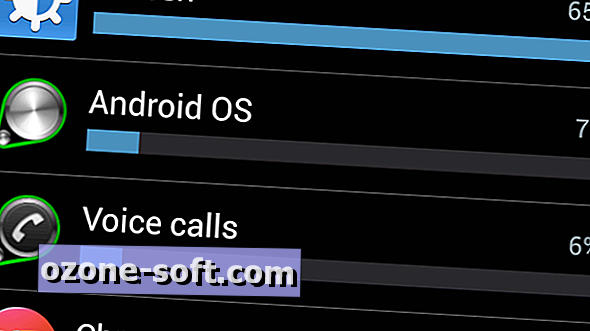





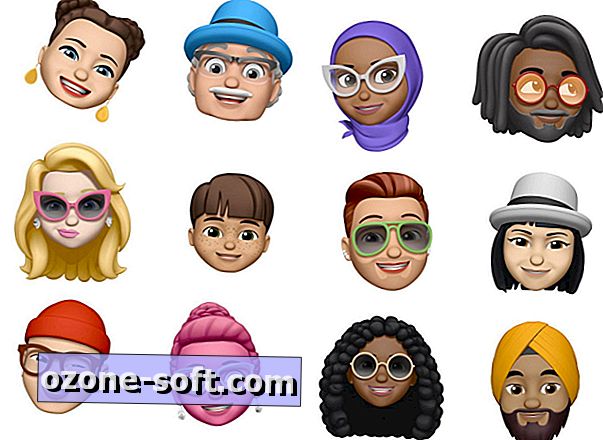
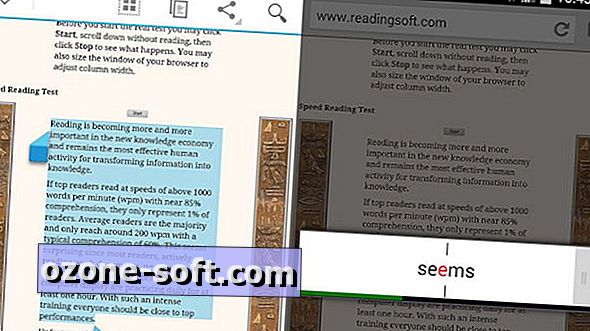




Laissez Vos Commentaires